Znak wodny jest ważną częścią tworzenia wideo i zdjęć, ponieważ może skutecznie chronić prawa autorskie do dzieł twórcy. Jako twórca YouTube, gdy eksportujesz film, stwierdzasz, że został on oznaczony logo oprogramowania do edycji, co powinieneś zrobić? W tym poście dowiesz się, jak szczegółowo usunąć znak wodny z filmu.
Możesz dodać znak wodny do filmu, ale po kilku dniach chcesz zmienić znak wodny filmu i stwierdzić, że oryginalny film zniknął. W takim przypadku jedynym sposobem jest zastąpienie oryginalnego znaku wodnego wideo nowym znakiem wodnym.
Aby uniknąć utraty wideo, możesz użyć MiniTool Shadow Maker do tworzenia kopii zapasowych plików wideo.
Tworzysz wideo za pomocą popularnego edytora wideo. Po zapisaniu wideo na komputerze odtwarzasz je i stwierdzasz, że wideo zostało oznaczone znakiem wodnym. (Aby tworzyć filmy za pomocą edytora wideo bez znaków wodnych, możesz użyć programu MiniTool MovieMaker.
Aby rozwiązać ten problem, możesz usunąć znak wodny z wideo. Jak więc usunąć znak wodny wideo?
Jak usunąć znak wodny z filmu
Możesz spędzić dużo czasu na tworzeniu filmu. Po wyeksportowaniu wideo na filmie znajduje się duże logo. Aby zaoszczędzić czas, nie będziesz odtwarzać filmu i zdecydujesz się usunąć znak wodny z filmu.
Aby utworzyć wideo bez znaku wodnego, możesz zainteresować się 8 najlepszymi edytorami wideo 2019 bez znaku wodnego na PC.
Jak usunąć znak wodny z wideo? W tym poście opanujesz cztery praktyczne umiejętności usuwania znaku wodnego wideo.
- Zamazywanie znaku wodnego.
- Zastępowanie znaku wodnego.
- Przycinanie wideo.
- Korzystanie z usuwania znaków wodnych.
Zamazywanie znaku wodnego
Edytor wideo YouTube może modyfikować przesłane filmy YouTube online. Dzięki niemu możesz przyciąć wideo, rozmazać twarz lub obiekt w filmie. Po przesłaniu filmu do YouTube okazuje się, że znak wodny nie pasuje do filmu, chcesz usunąć znak wodny z filmu.
Masz dwie opcje. Usuń film i edytuj go za pomocą oprogramowania do edycji, a następnie ponownie prześlij film na YouTube. Lub rozmyj znak wodny online za pomocą edytora wideo YouTube. Ta druga opcja jest pomocna, zwłaszcza gdy nie możesz znaleźć oryginalnego pliku wideo na swoim komputerze.
Aby edytować filmy z YouTube, możesz również chcieć:Jak edytować filmy z YouTube (Windows/Mac/Phone).
W tej części dowiesz się, jak usunąć znak wodny z wideo, rozmazując go. Wykonaj poniższe czynności.
Krok 1: Otwórz oficjalną stronę YouTube i zaloguj się na swoje konto YouTube, aby uzyskać dostęp do jej głównego interfejsu.
Krok 2: Na stronie głównej kliknij awatar swojego konta w prawym górnym rogu ekranu. Wybierz YouTube Studio (beta) opcja z listy rozwijanej.
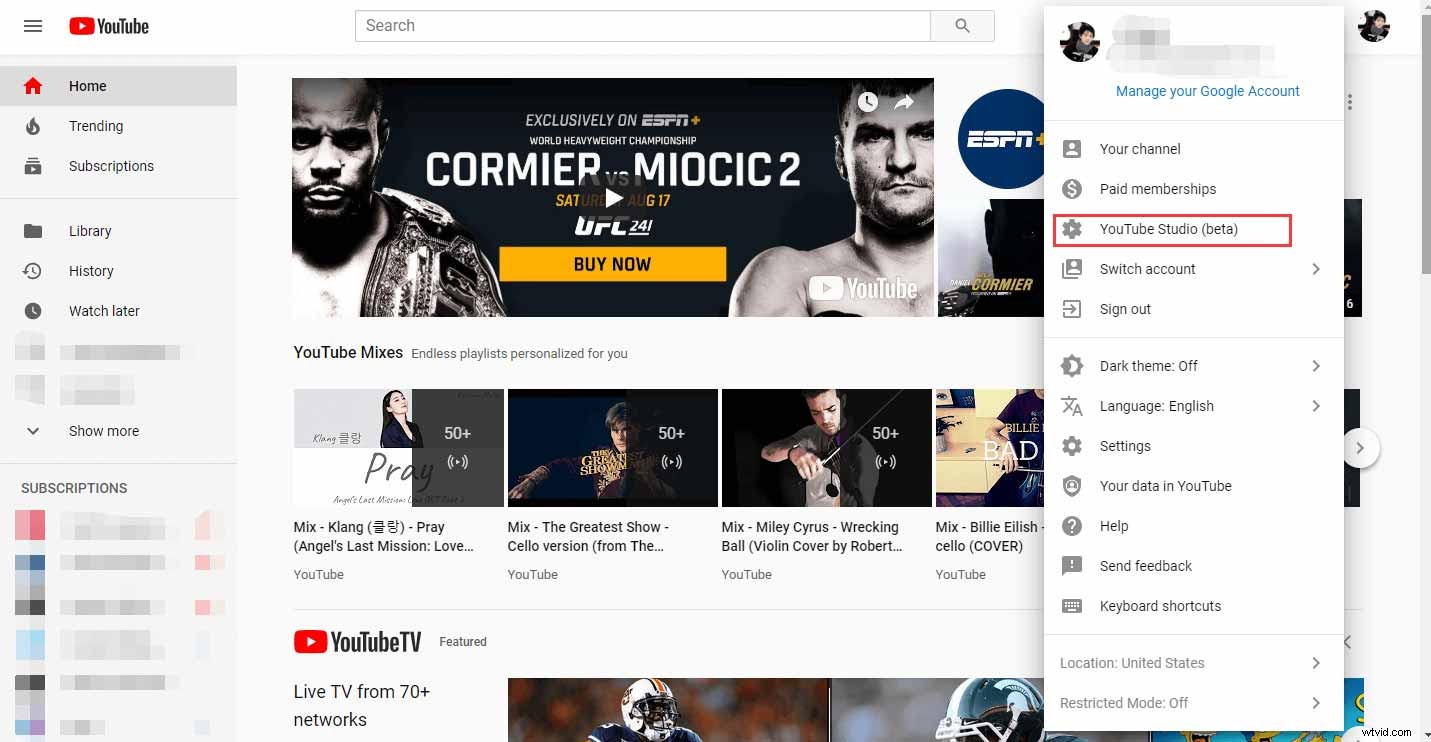
Krok 3: W interfejsie YouTube Studio (beta) , dotknij Filmy do zarządzania filmami z YouTube.
Wskazówka: Na stronie YouTube Studio (beta) możesz przeglądać statystyki i komentarze dotyczące filmów w YouTube. Co więcej, możesz dodać napisy do wideo na YouTube.Krok 4: Wszystkie filmy z YouTube zostaną wymienione tutaj, musisz znaleźć film, z którego chcesz usunąć znak wodny, i kliknąć film z YouTube.
Krok 5: Wybierz redaktor opcja uruchomienia edytora wideo YouTube.
Krok 6: Na tej stronie możesz przyciąć początek i koniec wideo, dodać do niego muzykę wolną od praw autorskich oraz rozmyć obiekt lub twarz, którą chcesz ukryć. Aby usunąć znak wodny z filmu, kliknij DODAJ ROZMYCIE przycisk, aby ukryć znak wodny.
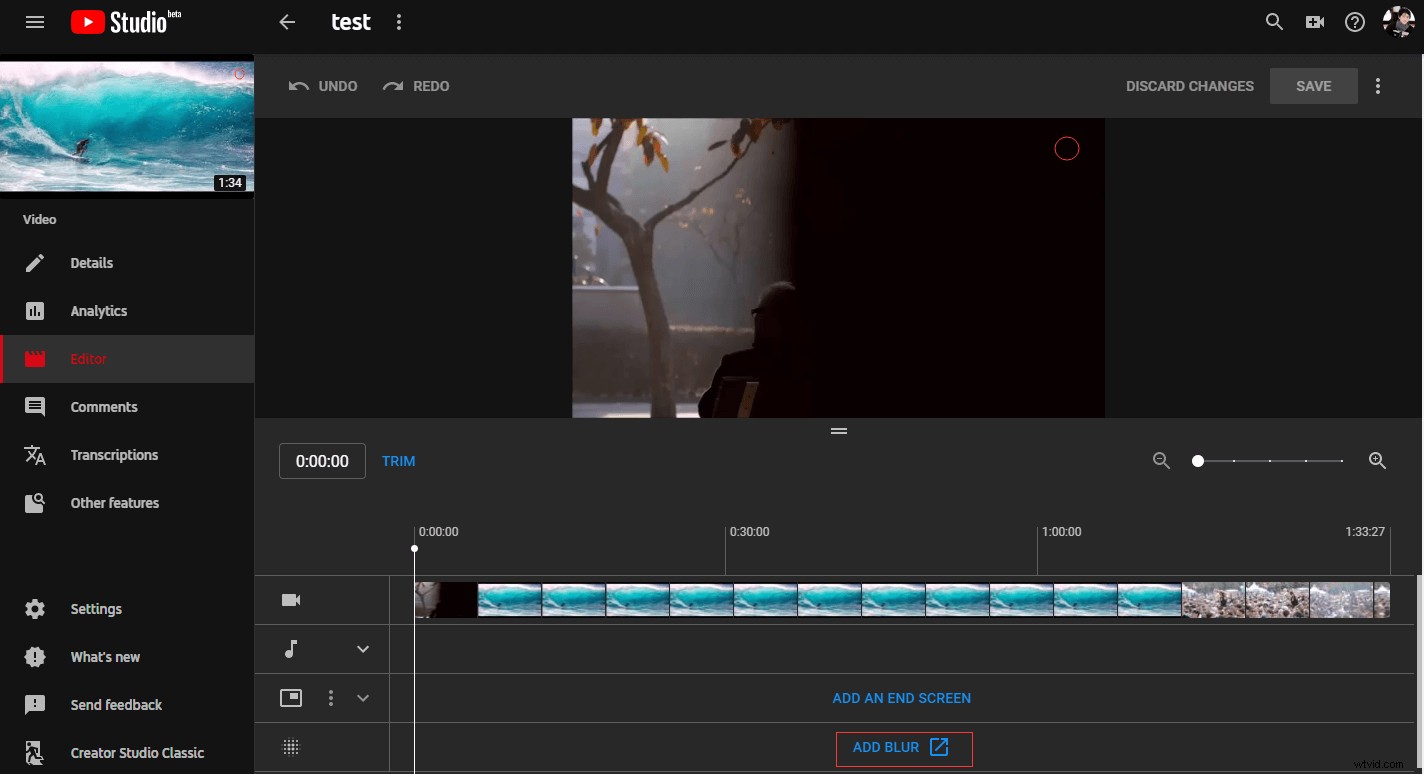
Krok 7: Wybierz Rozmycie niestandardowe i kliknij Edytuj aby uruchomić narzędzie do zamazywania.
Krok 8: Na tej stronie kliknij znak wodny wideo, gdy to się stanie. Jeśli znak wodny jest zbyt duży, możesz zmienić rozmiar zamazanego obszaru, aby go rozmazać. Ponieważ znak wodny nadal znajduje się w filmie, musisz go zmienić, gdy kończy się rozmycie. Kliknij i przeciągnij końce osi czasu, aby ustawić, kiedy kończy się rozmycie.
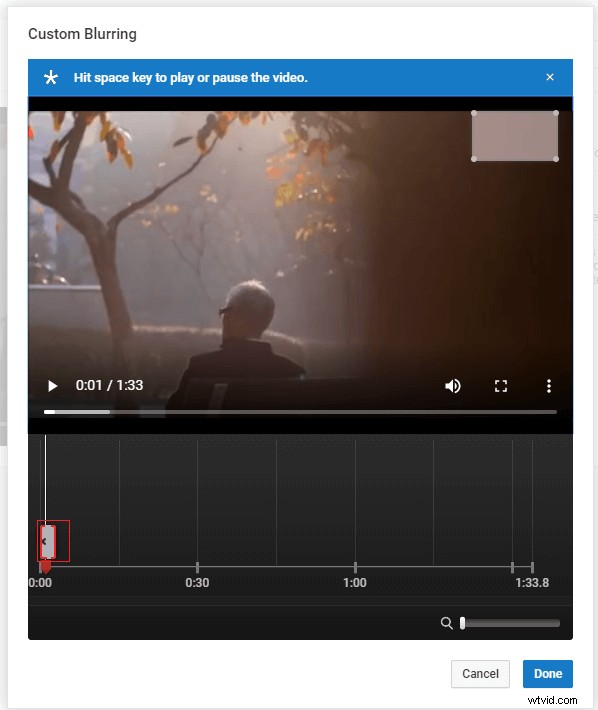
Krok 9: Po dodaniu efektu rozmycia do znaku wodnego, kliknij Gotowe przycisk.
Krok 10: Kliknij Zapisz zastosować zmiany. Zakończenie procesu zajmie trochę czasu, proszę cierpliwie czekać, aż proces się zakończy. Następnie możesz oglądać swój film na YouTube bez znaku wodnego.
Chcesz bezpłatnie pobierać filmy z YouTube? Zobacz ten post:Jak łatwo i szybko pobrać wideo z YouTube za darmo.
Oto samouczek wideo.
Zastępowanie znaku wodnego
Zastąp tekstowy znak wodny
Jeśli zauważysz, że w Twoim filmie znajduje się mały tekstowy znak wodny, możesz wybrać doskonały edytor wideo - Windows Movie Maker, aby zastąpić go własnym tekstowym znakiem wodnym.
Krok 1: Pobierz i zainstaluj Windows Movie Maker i uruchom go, aby uzyskać dostęp do jego głównego interfejsu.
Krok 2: Kliknij Dodaj filmy i zdjęcia na pasku narzędzi wybierz film, który chcesz dodać, i kliknij Otwórz przycisk. Możesz także bezpośrednio przeciągnąć i upuścić docelowe wideo do projektu.
Krok 3: Po zaimportowaniu pliku wideo możesz zobaczyć tekstowy znak wodny w prawym dolnym rogu. Następnie dotknij Podpis na pasku narzędzi, aby utworzyć tekstowy znak wodny.
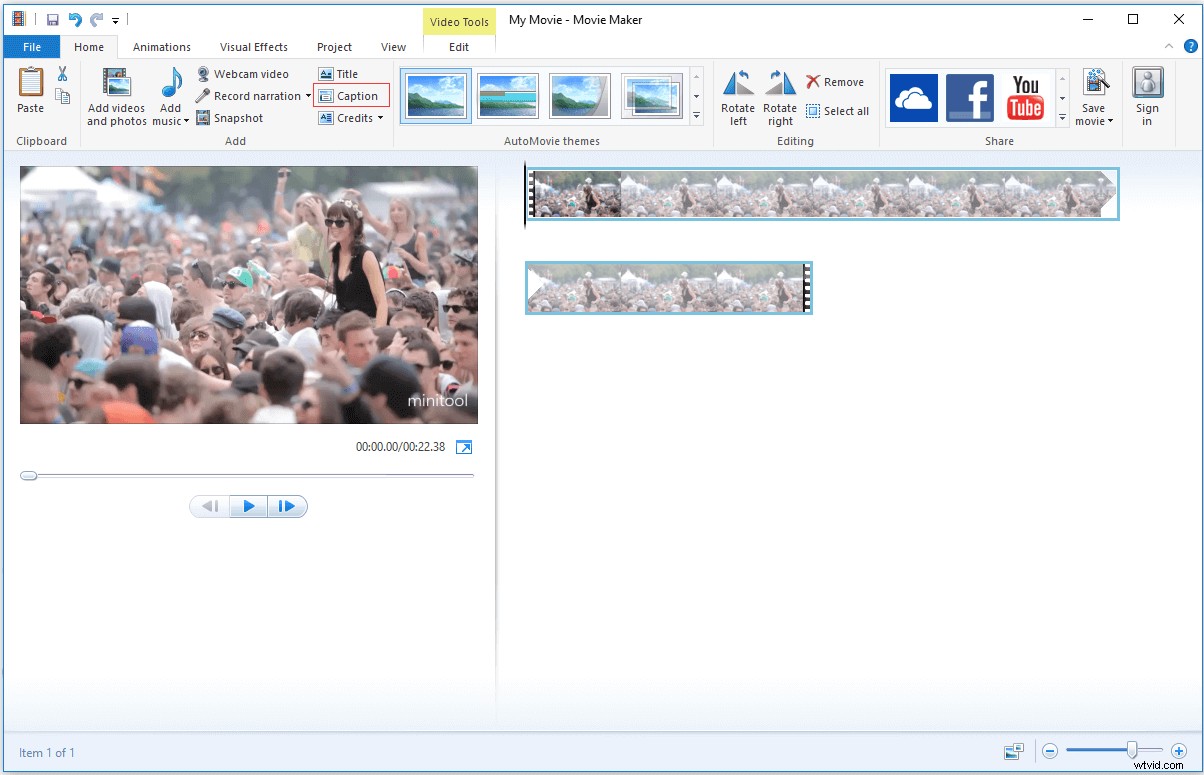
Krok 4: Wprowadź żądany tekst w polu, a następnie wybierz czcionkę, którą lubisz. Aby całkowicie ukryć oryginalny tekstowy znak wodny, możesz zmienić rozmiar i kolor czcionki.
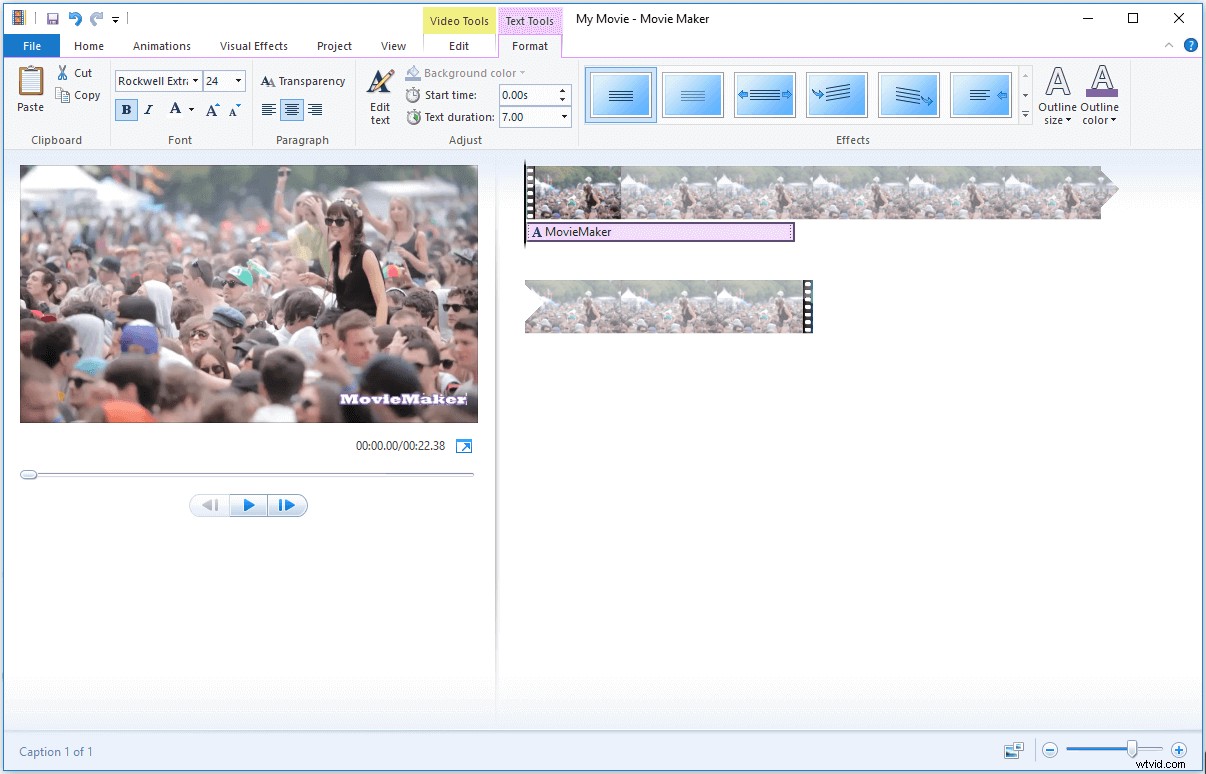
Krok 5: Aby znak wodny istniał w całym filmie, musisz ustawić czas, w którym tekstowy znak wodny pojawia się i kończy. Ponieważ Czas rozpoczęcia był ustawiony domyślnie na „0.00s”, nie trzeba go zmieniać. Następnie wprowadź czas trwania wideo w Czas trwania tekstu pudełko.
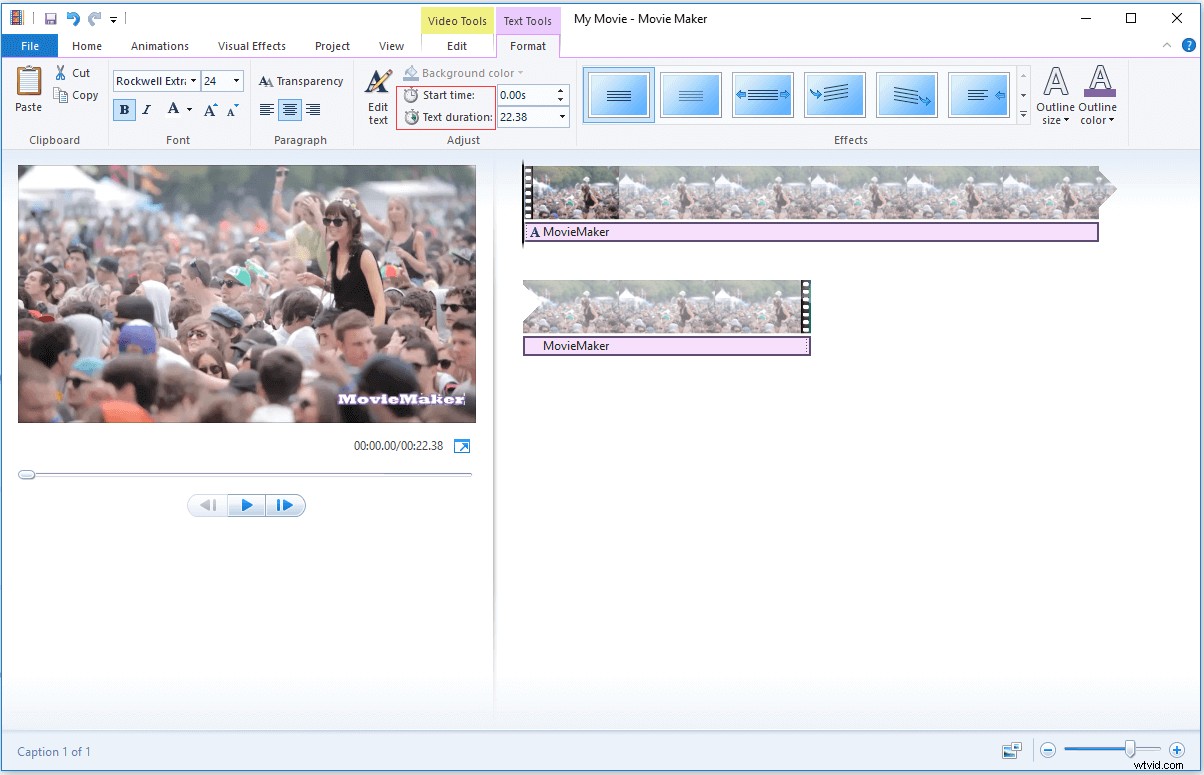
Krok 6: Kliknij Strona główna menu i dotknij Zapisz film aby wybrać ścieżkę zapisu na pasku narzędzi.
Zastąp znak wodny obrazu
Jeśli znak wodny wideo jest znakiem wodnym obrazu, możesz użyć Fabryka formatów . Jest to najpopularniejszy i najpotężniejszy konwerter wideo. Możesz przekonwertować wideo flash do formatu mp4 przez Fabryka formatów . Co więcej, ten konwerter wideo może również pomóc w dodawaniu znaku wodnego obrazu i tekstu do wideo.
Dzięki niemu możesz zastąpić oryginalny znak wodny obrazu własnym znakiem wodnym obrazu. Wykonaj poniższe czynności.
Krok 1: Pobierz i zainstaluj Format Factory i uruchom go, aby uzyskać jego główny interfejs.
Krok 2: Na tej stronie wybierz popularny format pliku – MP4 . Następnie kliknij Dodaj plik aby wybrać film, z którego chcesz usunąć znak wodny, i otwórz go.
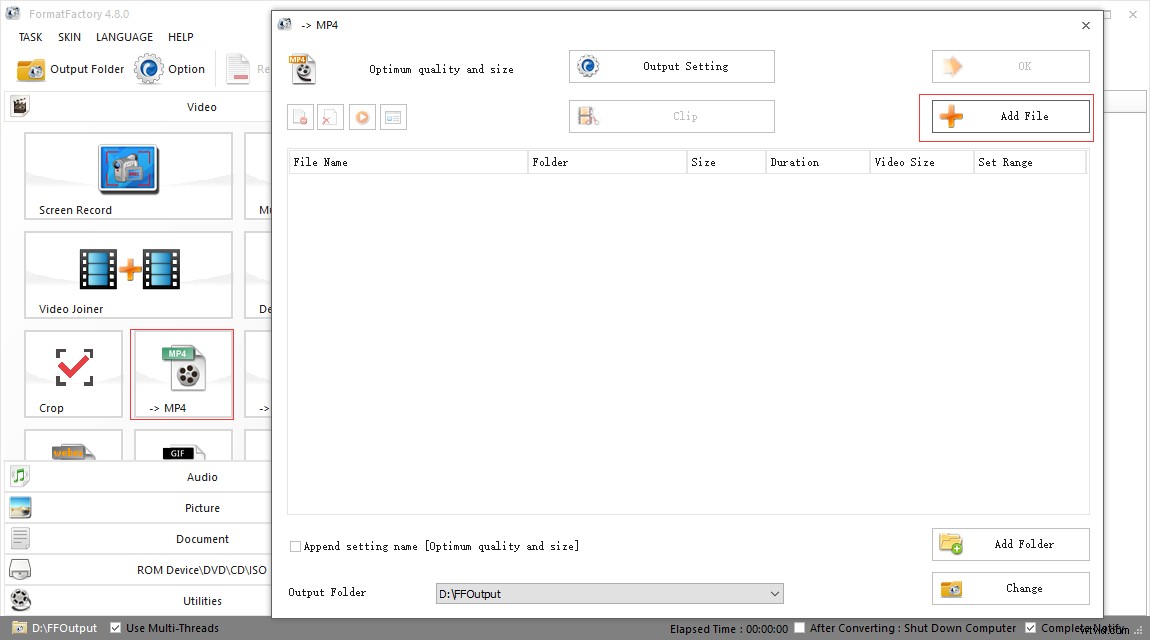
Krok 3: Stuknij w Ustawienia wyjścia do wideo ze znakiem wodnym. Zobaczysz Znak wodny opcja w prawym dolnym rogu Ustawienia wideo interfejs. Kliknij Znak wodny aby uzyskać dostęp do jego interfejsu.
Krok 4: Na znaku wodnym dostępne są trzy opcje:Dodaj zdjęcie , Dodaj tekst i Wyczyść . Aby usunąć znak wodny obrazu, musisz użyć Dodaj obraz opcja.
Krok 5: Kliknij Dodaj zdjęcie aby otworzyć przygotowany wcześniej znak wodny obrazu. Aby zakryć oryginalny znak wodny, możesz zmienić rozmiar znaku wodnego i przeciągnąć go w odpowiednie miejsce. Następnie dotknij OK , w wyskakującym okienku wprowadź nazwę, którą lubisz.
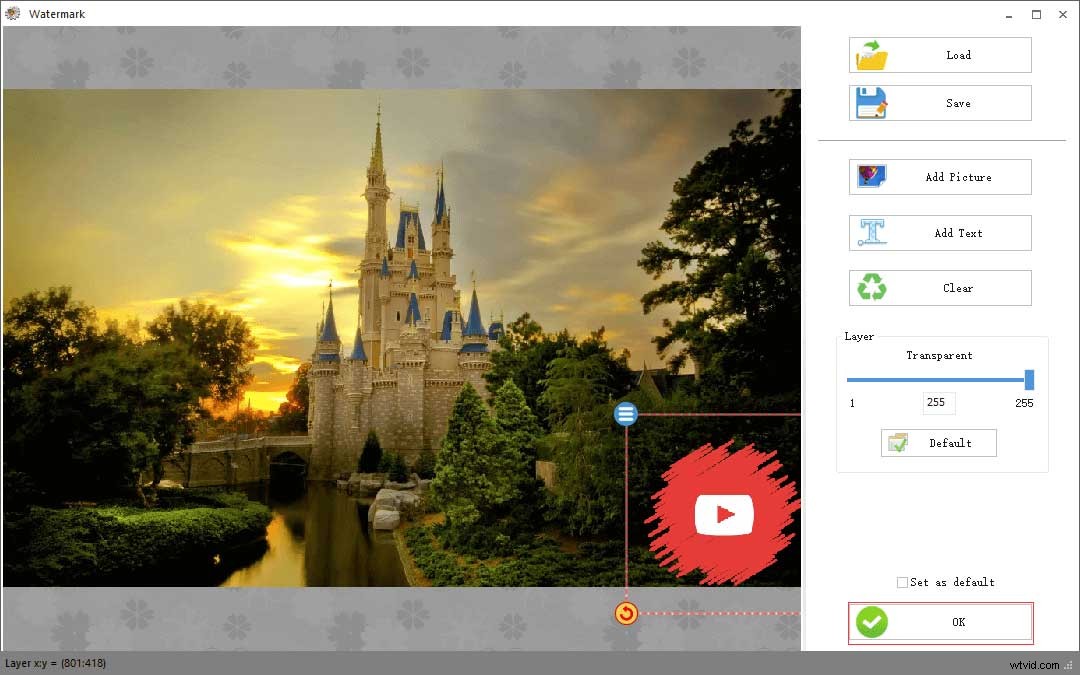
Krok 6: Na koniec kliknij OK aby uzyskać jego główny interfejs. Stuknij w Rozpocznij na pasku narzędzi. Zakończenie procesu zajmie kilka sekund.
Przycinanie wideo
Jeśli nie spełniałeś powyższych wymagań, spróbuj przyciąć wideo. W ten sposób możesz całkowicie usunąć wodę z wideo. Aby przyciąć wideo, możesz również użyć profesjonalnego konwertera wideo – Format Factory.
W tej części dowiesz się, jak krok po kroku przyciąć wideo za pomocą Format Factory.
Krok 1: Pobierz i zainstaluj Format Factory i otwórz go, aby uzyskać jego główny interfejs.
Krok 2: Wybierz MP4 opcję i kliknij Dodaj plik aby otworzyć film, który chcesz przyciąć.
Wskazówka: Jeśli chcesz przekonwertować wideo na inne formaty, możesz kliknąć żądany format wideo.Krok 3: Następnie dotknij Klip , a wideo zostanie odtworzone automatycznie. Kliknij Odtwórz przycisk, aby wstrzymać wideo.
Krok 4: Na tej stronie kliknij ikonę odwróconego trójkąta. Wybierz Przytnij opcja z listy rozwijanej.
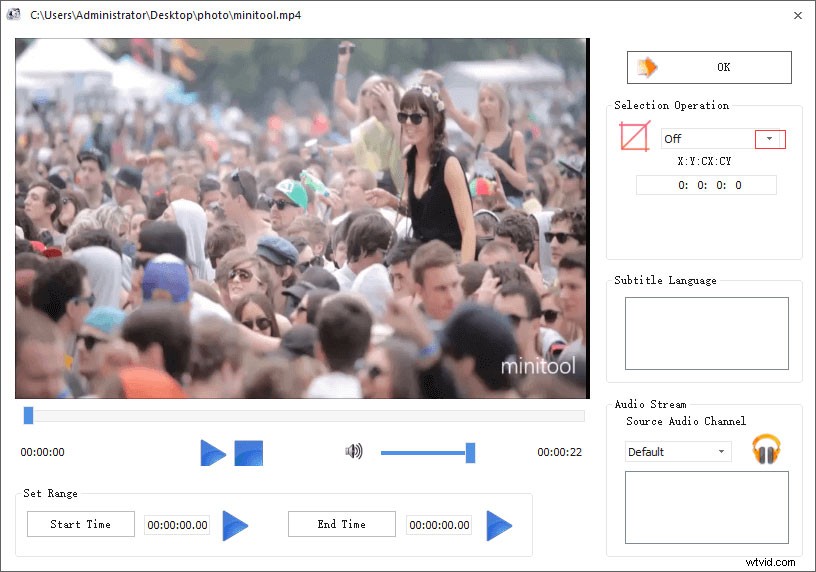
Krok 5: Następnie przeciągnij i zmień rozmiar czerwonej ramki, aby zachować żądaną zawartość wideo. Następnie kliknij OK .
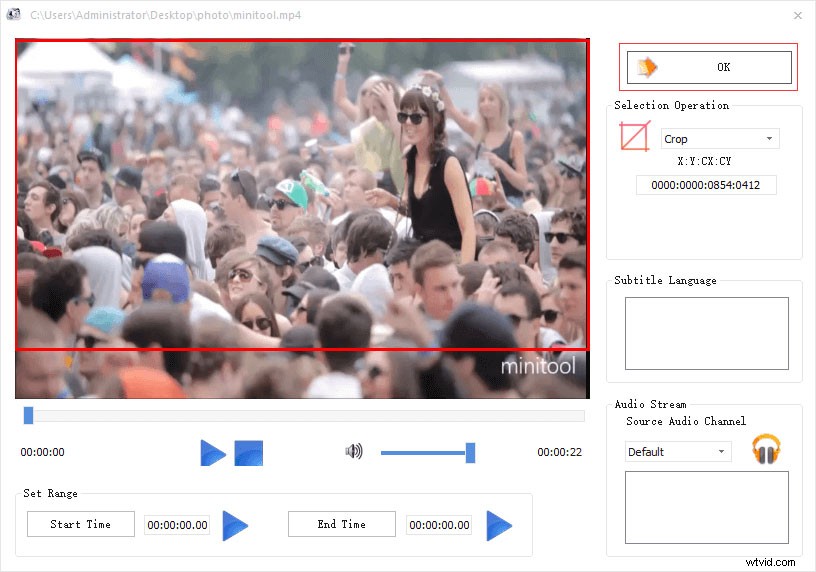
Krok 6: Kliknij OK w otwartym wyskakującym oknie, aby zastosować zmiany, a następnie dotknij Rozpocznij na pasku narzędzi.
Po zakończeniu procesu możesz oglądać wideo bez znaku wodnego.
Powiązany artykuł:5 najlepszych darmowych programów do przycinania wideo na 2020 rok.
Uwaga: Pamiętaj, że przycinanie wideo spowoduje utratę pewnej części obrazu.Usuwanie znaku wodnego
Jeśli chcesz łatwo i szybko usunąć znak wodny z wideo, możesz wypróbować profesjonalne narzędzie do usuwania znaków wodnych - Apowersoft Watermark Remover. Dzięki niemu możesz przetwarzać wsadowo wiele znaków wodnych naraz.
Wykonaj poniższe kroki.
Krok 1: Pobierz i zainstaluj narzędzie do usuwania znaków wodnych Apowersoft i otwórz oprogramowanie.
Krok 2: Zamknij wyskakujące okno, jeśli nie chcesz uaktualnić do wersji pro. Kliknij Usuń znak wodny z filmu zakładka.
Krok 3: Na tej stronie dotknij przeciągnij i upuść, aby dodać filmy wideo aby otworzyć film, z którego chcesz usunąć znak wodny.
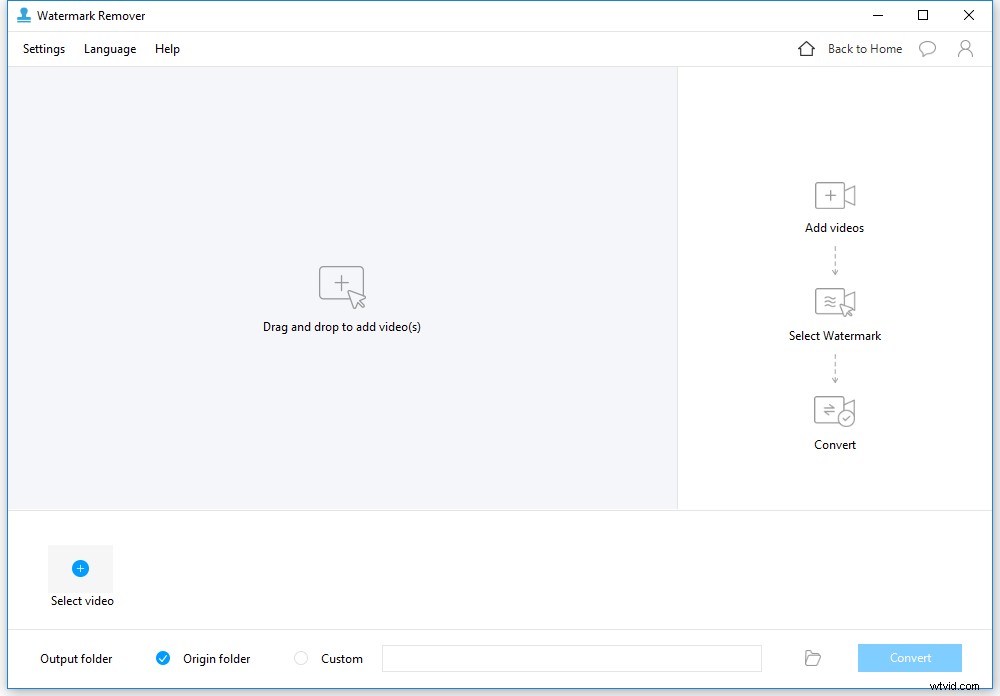
Krok 4: Wybierz Narzędzie zaznaczania usunąć niepotrzebne części. Następnie przeciągnij narzędzie do zaznaczania na znak wodny. Aby to ukryć, możesz zmienić rozmiar wybranego obszaru.
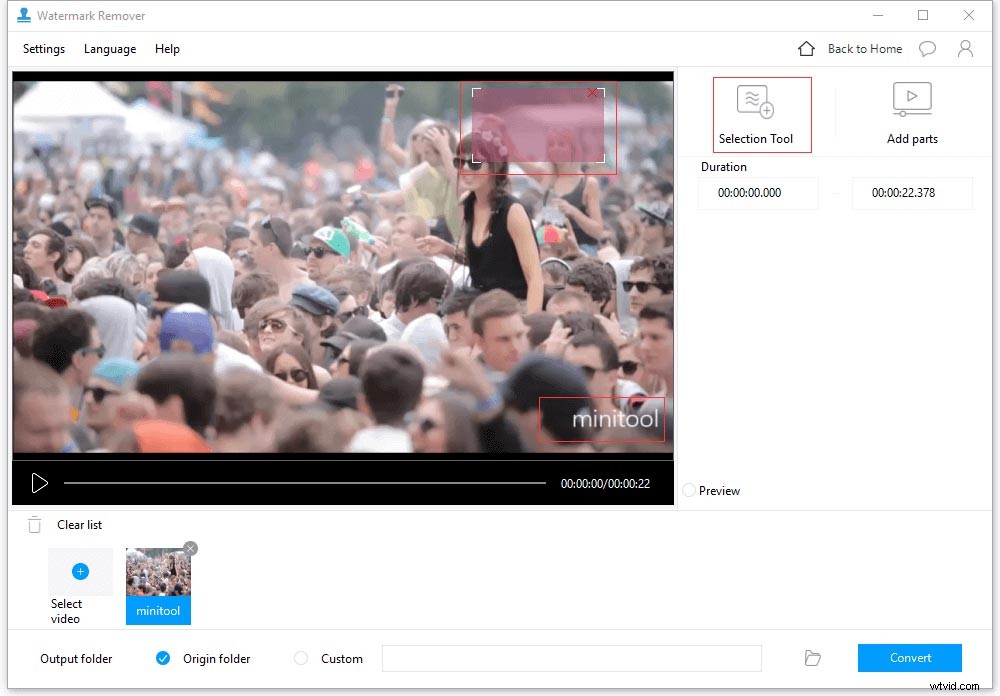
Krok 5: Kliknij ikonę folderu, aby wybrać ścieżkę do zapisania wideo. Stuknij w Konwertuj , pojawi się wyskakujące okienko, możesz je zignorować. Następnie automatycznie skonwertuje wideo.
Istnieje jednak wiele ograniczonych funkcji dla bezpłatnych użytkowników.
- Możesz przekonwertować tylko 30% lub 1 minutę wideo.
- Jednocześnie możesz usunąć lub dodać tylko 1 znak wodny.
- Możesz przekonwertować tylko 3 obrazy.
Oczywiście możesz kupić oprogramowanie, aby uzyskać lepsze wrażenia.
Poza tym Apowersoft umożliwia również usuwanie znaku wodnego online.
Ten post oferuje cztery przydatne umiejętności, które pomogą mi szybko usunąć znak wodny z wideo.Kliknij, aby tweetować
Jak usunąć znak wodny ze zdjęcia
Kiedy udostępniasz innym niesamowite zdjęcia, które robisz, chcesz dać im znać, że jesteś twórcą. Dodasz znak wodny do zdjęcia, aby chronić swoje prawa autorskie do zdjęć.
Czasami jednak chcesz po prostu ustawić jedno ze zdjęć jako tło pulpitu i tracisz oryginalne zdjęcie, usunięcie znaku wodnego ze zdjęcia nie może być lepsze.
Ta część pokaże Ci, jak pomyślnie usunąć znak wodny zdjęcia za darmo.
Krok 1: Otwórz oficjalną stronę Pixlr i wybierz OTWÓRZ OBRAZ Z KOMPUTERA w wyskakującym okienku.
Krok 2: Wybierz zdjęcie, z którego chcesz usunąć znak wodny, i kliknij Otwórz aby załadować zdjęcie.
Krok 3: Jeśli zauważysz, że znak wodny znajduje się w rogu zdjęcia, możesz je przyciąć.
Krok 4: Wybierz narzędzie do przycinania, wybierz zawartość obrazu, którą chcesz zachować. Następnie kliknij OK w wyskakującym okienku, aby zastosować zmiany.
Krok 5: Stuknij w Plik i wybierz Zapisz z menu rozwijanego.
Gdy znak wodny wideo jest mały, a tło jest prawie takie samo. Możesz usunąć znak wodny za pomocą Pixlr.
Krok 1: Otwórz zdjęcie, z którego chcesz usunąć znak wodny.
Krok 2: Kliknij Narzędzie do stemplowania w lewym panelu i zacznij usuwać znak wodny ze swojego zdjęcia.
Krok 3: Możesz nacisnąć Ctrl + kliknięcie, aby wybrać obszar wymazywania, aby usunąć znak wodny. Musisz cierpliwie korzystać z narzędzia.
Krok 4: Po usunięciu znaku wodnego ze zdjęciem możesz wybrać Plik na pasku narzędzi. Następnie wybierz Zapisz opcja z listy rozwijanej.
Wniosek
Ten post oferuje różne praktyczne umiejętności usuwania znaku wodnego. Po przeczytaniu tego posta musisz wiedzieć, jak usunąć znak wodny z filmu i zdjęcia.
Jeśli masz jakiekolwiek pytania dotyczące usuwania znaku wodnego wideo, skontaktuj się z nami [email protected] lub zostaw komentarz poniżej.
